在Windows计算机、 Android手机或 Xbox 上观看 M4V 视频或在 Final Cut Pro 或 iMovie 中编辑文件很困难。这是因为 M4V 格式仅用于在 iTunes Store 中存储视频、电影和电视剧,并且仅与 iTunes 兼容。要解决此问题,您必须将 M4V 文件更改为广泛使用的视频格式,例如 MP4。本文讨论将M4V 转换为 MP4 的方法,以帮助您解决兼容性问题。
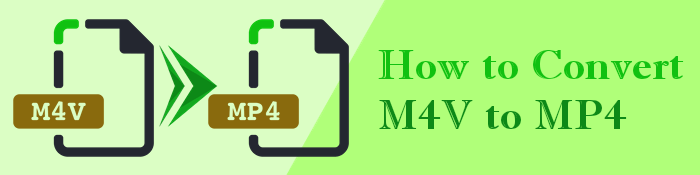
M4V 文件格式由 Apple 开发,是一种视频文件格式,用于对 iTunes 商店中的电影、视频和其他内容进行编码。它与 MP4 格式非常相似,但受 FairPlay DRM 复制保护。因此,它只能通过 Apple 设备访问。这可以防止任何人尝试在非 Apple 制造的设备(例如 iPod、iPad、iPhone 等)上复制或查看这些文件。
另一方面,MP4 文件代表 MPEG-4,它是常用的文件格式之一,可让您将视频、音频、图像和字幕合并到单个文件中。大多数流行的设备都以 MP4 文件格式播放视频。
是的,将 M4V 文件格式转换为您的播放器可以支持的其他格式很容易。 M4V文件的底层文件结构与MP4相同,只是它基于Apple的QuickTime格式。 .m4a和.m4v分别是音频和视频文件的常见扩展名。除了约定之外,文件包含的内容类型没有任何限制。例如,.m4v 视频文件包含音频和视频轨道,但不需要包含视频内容。
更多文章:
如何轻松将 MP4 转换为 MKV? [应用程序和在线工具]
您可以使用多种方法将 M4V 文件转换为 MP4。看一看:
Video Converter Ultimate是在Mac和Windows上轻松将 M4V 转换为 MP4 的最佳转换器之一。它支持数千种音频和视频格式,包括 MP4、WMA、FLAC、MP3、WMV、MOV、AVI 等。该软件提供编辑功能,使您可以在转换文件时对文件进行个性化设置。您可以通过旋转、裁剪、修整和其他更改来编辑视频。无论您拥有哪种 M4V 文件,Video Converter Ultimate 都将帮助您以全质量输出和超快速度进行转换。只需单击一下即可同时转换多个文件,从而节省时间。
以下是如何在Mac或Windows使用 Video Converter Ultimate 软件将 M4V 转换为 MP4 的步骤。
01在计算机上安装软件并启动。点击中间或顶部功能区大加号按钮上的“添加文件”按钮,将 M4V 文件加载到软件中。

02从全部转换为下拉列表中,选择输出 MP4 格式。您可以通过单击输出格式旁边的自定义配置文件图标来自定义输出视频文件。

03点击“保存到”旁边的“浏览”按钮,选择保存转换后的 MP4 视频的位置。点击“全部转换”按钮,让软件将 M4V 文件转换为 MP4。

CloudConvert是一个在线平台,允许用户将 M4V 转换为 MP4 文件。它具有使其脱颖而出的显着功能。该在线软件可以将本地计算机存储、Dropbox、 Google Drive和 URL 中的 M4V 视频文件转换为 MP4。这确保了转换过程的灵活性。转换后的视频可以保存到云存储帐户或下载到本地。
以下是使用 CloudConvert 将 M4V 文件转换为 MP4 的步骤:
第 1 步:在浏览器上访问 CloudConvert 网站,然后单击“选择文件”上传 M4V 文件。您可以从Dropbox 、Google Drive、计算机存储或通过 URL 选择视频文件。

步骤 2. 选择 MP4 作为目标选项,然后单击“转换”按钮开始转换过程。
FreeConvert.com是另一个免费的在线转换工具,无需在计算机上安装软件即可使用。您可以免费转换最大 1GB 的文件。如果您有大视频或大小超过 1.5 GB 的移动,则每月可以支付 9.99 美元到 59.99 美元的费用,具体取决于文件量、文件大小和转换次数。
以下是如何免费使用 FreeConvert 到 M4V 到 MP4 转换器的步骤:
第 1 步:在浏览器上访问 FreeConvert 网站。单击“选择文件”按钮上传 M4V 文件。您可以选择保存在 Google Drive 和 Dropbox 等云服务上的文件。

第 2 步:添加文件后,您将被引导至新页面。选择MP4作为输出格式。您可以决定单击高级设置来触发视频并调整其参数。
步骤 3:点击“转换”按钮启动转换过程。转换过程完成后,单击“下载 MP4”按钮将其保存到您的计算机驱动器、Google Drive 或 Dropbox。
VLC 媒体播放器是一个流行的平台,几乎可以播放任何与媒体相关的内容。除了作为媒体播放器之外,它还具有将 M4V 视频格式转换为 MP4 的隐藏功能。除此之外,它还允许您向视频添加字幕文件。它还被认为是因为它支持多种文件格式。
使用 VLC 媒体播放器将 M4V 文件更改为 MP4 的步骤:
步骤 1:在您的计算机上安装 VLC。打开它并单击媒体。然后选择转换/保存选项。

步骤 2:在媒体窗口中,点击文件,然后单击“添加”按钮导入要转换的文件。导入后,单击“转换/保存” 。将弹出转换窗口。
步骤 3:在配置文件字段中,选择 MP4 格式。然后通过单击“浏览”按钮选择导出位置。最后,点击开始开始转换过程。
Freemake Video Converter是一款适用于 PC 的免费视频转换器。它以前是付费版本,但所有者让每个人都可以使用它。该软件有一个内置编辑器,允许用户修剪、裁剪和使用其他功能。您可以使用它从 YouTube 以及其他网站下载视频。
以下是使用 Freemake Video Converter 将 M4V 转换为 MP4 的步骤:
第 1 步:在计算机上安装 Freemake Video Converter。启动软件。单击主界面上的“添加视频”按钮可以加载或浏览M4V 文件。

步骤2:添加文件后,选择MP4选项。将打开一个新的弹出窗口。选择输出文件设置并单击“确定”按钮。
步骤 3:然后选择要保存新文件的桌面位置、云存储或 USB 驱动器。单击“转换”选项卡开始文件转换。
FFmpeg是一款开源文件转换器命令行工具,适用于熟悉编解码器的专业人士。该转换器依靠编程语言将 M4V 文件更改为 mp4 文件。它支持多种视频格式,例如 GIF、GXF、ASF、BFI 和 MP4。它是一款免费转换器,可用于格式转码、基本编辑和视频缩放。
如何使用FFmpeg将M4V文件转换为MP4:
步骤 1:访问 FFmpeg 网站下载适用于Mac或Windows的 M4V 到 MP4 转换器。按照屏幕提示安装 M4V 播放器。
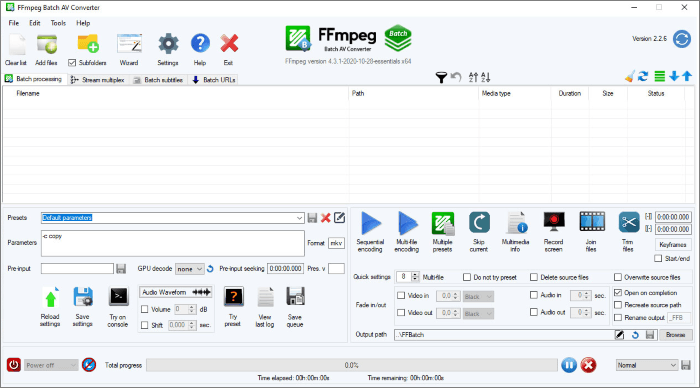
步骤 2. 启动程序并单击“打开”选项卡上传 M4V 文件。点击另存为菜单并选择输出视频格式为 MP4。要编辑视频参数,您可以单击详细信息选项卡。
步骤 3. 单击编码按钮开始转换过程。
另请阅读:
最后,将 M4V 更改为 MP4 是获取可在许多设备上流式传输的视频文件的便捷方法。我们强烈建议使用Video Converter Ultimate,因为它使用最新技术为您提供超快的事实转换速度。此外,转换后的 MP4 视频将保留与原始 M4V 视频相同的质量。因此您不必担心转换过程中视频质量的损失。
相关文章:
如何在 iPhone 上将视频转换为 MP3?这可能会有所帮助!